Часто задаваемые вопросы — Самарская область
Если у вас приставка DUNE TV 251-S
Идём в настройки приставки с помощью пульта от неё: Меню > Настройки > О приставке > Технические данные. Установите курсор на Технических данных, нажмите кнопу Вправо, а затем несколько раз кнопку Вниз, чтобы был виден пункт Версия ПО. Если приставка обновлена, должно быть указано: 1.8.78.75 / 1601.082114062424
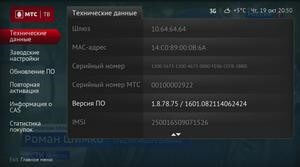
Если у вас приставка Huawei DS300a
Идём в настройки приставки с помощью пульта от неё: Меню > Настройки > О приставке > Технические данные. Установите курсор на Технических данных, нажмите кнопу Вправо, а затем несколько раз кнопку Вниз, чтобы был виден пункт Версия ПО. Если приставка обновлена, должно быть указано: 1.8.78.73 / 03030.201708151039
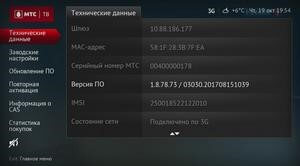
Если версия программного обеспечения на вашей приставке совпадает с той, что мы чуть выше указали, значит, причина отсутствия телеканалов кроется в чём-то другом: обновлять ничего не нужно, позвоните нам в службу поддержки, и мы вам поможем. Если версия программного обеспечения другая, придётся обновить его вручную. Приступаем.
Для обновления приставки вам потребуется персональный компьютер с доступом в интернет и возможностью подключения USB-флешки. Кроме того, понадобится сама USB-флешка. Флешка не обязательно должна быть пустой.
Новое программное обеспечение для приставки загрузите и сохраните на ваш персональный компьютер, лучше прямо на Рабочий стол. Архивный файл для DUNE TV 251-S MTS находится здесь, для Huawei DS300a — здесь.
Содержимое загруженного архива распакуйте операцией «Извлечь в текущую папку». У владельцев DUNE TV 251-S MTS это будет файл с именем 251-S 1601.082114062424_rel.fw, а у владельцев Huawei DS300a — папка upgrade.
Распакованный файл или папку upgrade (в зависимости от модели приставки) нужно скопировать на флешку, непосредственно в корневую папку, а не внутрь какой-то другой папки. Если у вас приставка Huawei, перед копированием убедитесь, что внутри папки upgrade на вашем ПК нет ещё одной папки с тем же названием. Если есть, то именно эту внутреннюю папку upgrade вы должны скопировать на флешку. Внутри скопированной на флешку папки upgrade должна находиться папка DS300a_pub_version и ничего кроме неё — обязательно проверьте. Соответственно, если у вас приставка DUNE, в корневой папке флешки должен находиться файл 251-S 1601.082114062424_rel.fw
Отключите питание спутниковой ТВ-приставки, но не выключайте телевизор. Подключите флешку к приставке, включите питание приставки. Обновление начнётся автоматически, дождитесь его завершения: на экране появится привычное для вас стартовое меню.
samara.mts.ru
Часто задаваемые вопросы — Санкт-Петербург
Если у вас приставка DUNE TV 251-S
Идём в настройки приставки с помощью пульта от неё: Меню > Настройки > О приставке > Технические данные. Установите курсор на Технических данных, нажмите кнопу Вправо, а затем несколько раз кнопку Вниз, чтобы был виден пункт Версия ПО. Если приставка обновлена, должно быть указано: 1.8.78.75 / 1601.082114062424
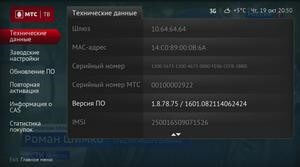
Если у вас приставка Huawei DS300a
Идём в настройки приставки с помощью пульта от неё: Меню > Настройки > О приставке > Технические данные. Установите курсор на Технических данных, нажмите кнопу Вправо, а затем несколько раз кнопку Вниз, чтобы был виден пункт Версия ПО. Если приставка обновлена, должно быть указано: 1.8.78.73 / 03030.201708151039
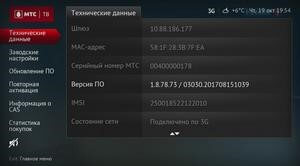
Если версия программного обеспечения на вашей приставке совпадает с той, что мы чуть выше указали, значит, причина отсутствия телеканалов кроется в чём-то другом: обновлять ничего не нужно, позвоните нам в службу поддержки, и мы вам поможем. Если версия программного обеспечения другая, придётся обновить его вручную. Приступаем. Обратите особое внимание на последовательность действий.
Для обновления приставки вам потребуется персональный компьютер с доступом в интернет и возможностью подключения USB-флешки. Кроме того, понадобится сама USB-флешка. Флешка не обязательно должна быть пустой.
Новое программное обеспечение для приставки загрузите и сохраните на ваш персональный компьютер, лучше прямо на Рабочий стол. Архивный файл для DUNE TV 251-S MTS находится здесь, для Huawei DS300a — здесь.
Содержимое загруженного архива распакуйте операцией «Извлечь в текущую папку». У владельцев DUNE TV 251-S MTS это будет файл с именем 251-S 1601.082114062424_rel.fw
Распакованный файл или папку upgrade (в зависимости от модели приставки) нужно скопировать на флешку, непосредственно в корневую папку, а не внутрь какой-то другой папки. Если у вас приставка Huawei, перед копированием убедитесь, что внутри папки upgrade на вашем ПК нет ещё одной папки с тем же названием. Если есть, то именно эту внутреннюю папку upgrade вы должны скопировать на флешку. Внутри скопированной на флешку папки upgrade должна находиться папка DS300a_pub_version и ничего кроме неё — обязательно проверьте. Соответственно, если у вас приставка DUNE, в корневой папке флешки должен находиться файл 251-S 1601.082114062424_rel.fw
Отключите питание спутниковой ТВ-приставки, но не выключайте телевизор. Подключите флешку к приставке, включите питание приставки. Обновление начнётся автоматически, дождитесь его завершения: на экране появится привычное для вас стартовое меню.
spb.mts.ru
Часто задаваемые вопросы — Алтай (Республика Алтай) — Горно-Алтайск
Если у вас приставка DUNE TV 251-S
Идём в настройки приставки с помощью пульта от неё: Меню > Настройки > О приставке > Технические данные. Установите курсор на Технических данных, нажмите кнопу Вправо, а затем несколько раз кнопку Вниз, чтобы был виден пункт Версия ПО. Если приставка обновлена, должно быть указано: 1.8.78.75 / 1601.082114062424
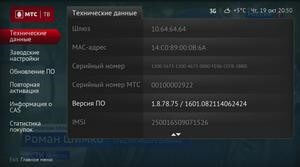
Если у вас приставка Huawei DS300a
Идём в настройки приставки с помощью пульта от неё: Меню > Настройки > О приставке > Технические данные. Установите курсор на Технических данных, нажмите кнопу Вправо, а затем несколько раз кнопку Вниз, чтобы был виден пункт Версия ПО. Если приставка обновлена, должно быть указано: 1.8.78.73 / 03030.201708151039
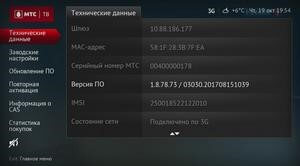
Если версия программного обеспечения на вашей приставке совпадает с той, что мы чуть выше указали, значит, причина отсутствия телеканалов кроется в чём-то другом: обновлять ничего не нужно, позвоните нам в службу поддержки, и мы вам поможем. Если версия программного обеспечения другая, придётся обновить его вручную. Приступаем. Обратите особое внимание на последовательность действий.
Для обновления приставки вам потребуется персональный компьютер с доступом в интернет и возможностью подключения USB-флешки. Кроме того, понадобится сама USB-флешка. Флешка не обязательно должна быть пустой.
Новое программное обеспечение для приставки загрузите и сохраните на ваш персональный компьютер, лучше прямо на Рабочий стол. Архивный файл для DUNE TV 251-S MTS находится здесь, для Huawei DS300a — здесь.
Содержимое загруженного архива распакуйте операцией «Извлечь в текущую папку». У владельцев DUNE TV 251-S MTS это будет файл с именем 251-S 1601.082114062424_rel.fw, а у владельцев Huawei DS300a — папка upgrade.
Распакованный файл или папку upgrade (в зависимости от модели приставки) нужно скопировать на флешку, непосредственно в корневую папку, а не внутрь какой-то другой папки. Если у вас приставка Huawei, перед копированием убедитесь, что внутри папки upgrade на вашем ПК нет ещё одной папки с тем же названием. Если есть, то именно эту внутреннюю папку upgrade вы должны скопировать на флешку. Внутри скопированной на флешку папки upgrade должна находиться папка DS300a_pub_version и ничего кроме неё — обязательно проверьте. Соответственно, если у вас приставка DUNE, в корневой папке флешки должен находиться файл 251-S 1601.082114062424_rel.fw
Отключите питание спутниковой ТВ-приставки, но не выключайте телевизор. Подключите флешку к приставке, включите питание приставки. Обновление начнётся автоматически, дождитесь его завершения: на экране появится привычное для вас стартовое меню.
altai.mts.ru
